Producătorii lansează astăzi smartphone-uri din ce în ce mai avansate. Cu toate acestea, indiferent de modelul sau marca telefonului, precum și de durata funcționării acestuia, se întâmplă ca telefonul să nu mai vadă cardul de memorie conectat. Pot fi mai multe motive pentru această situație. Acest lucru se poate întâmpla din cauza unei defecțiuni a unității flash, un cititor de blitz problemă. Fără verificare și analiză, este dificil de luat măsuri pentru a remedia problema.
Esența problemei constă în faptul că, la un moment dat, smartphone-ul încetează să citească media, informațiile stocate pe dispozitiv sunt încărcate direct în memoria încorporată, ceea ce de multe ori nu este mult. Această situație provoacă neplăceri și trebuie rezolvată urgent problema.
Așadar, înainte de a transporta gadgetul în centrul de servicii, trebuie să efectuați diagnostice la domiciliu, în majoritatea cazurilor problema este rezolvată pur și simplu.
Principalele motive pentru care telefonul nu mai vede cartela de memorie
Cele mai frecvente cauze includ următoarele:
- Cititorul de carduri este defect.
- Unitatea flash a ars (în acest caz, manipulările pentru restaurarea acesteia sunt în zadar).
- Sistemul de fișiere este rupt, caz în care formatarea poate fi soluția.
- Persoanele de contact nu sunt strânse, trebuie să introduceți mai bine purtătorul și să reporniți dispozitivul.
Înainte de a face concluzii, ar trebui să efectuați o analiză și să identificați exact cu micro sd. Primul pas este să încercați să reporniți dispozitivul. Oricât de simplu poate suna, dar de multe ori aceasta este cea care rezolvă problema.
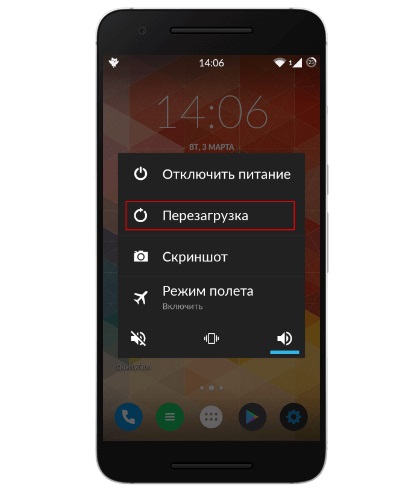
reboot
Dacă acest lucru nu ajută, atunci este timpul să verificați alte opțiuni.
Formatul de sistem de fișiere nevalid
Dacă sistemul de fișiere se prăbușește, este posibil să nu fie afișat suportul media. Există mai multe motive pentru care unitatea nu este vizibilă din cauza unei defecțiuni a acestui sistem:
- Tabelul de fișiere a fost corupt.
- Cardul a fost formatat de utilizator și telefonul a încetat să-l mai recunoască.
- Există un sistem necunoscut.
Dacă volumul media este mai mare de 32 GB, atunci cel mai probabil cardul este formatat ca exFAT. Acest sistem nu este acceptat de toate versiunile sistemului de operare Android. Pentru a readuce la viață unitatea flash, trebuie să reporniți dispozitivul prin recuperare și să selectați secțiunea Ștergeți cache-ul din meniul de servicii. Cu această operație, întregul conținut al unității flash va fi șters, iar acesta va fi formatat în formatul FAT32 acceptat, ceea ce este optim pentru stocarea datelor pe un smartphone.
Important! Această metodă este potrivită numai pentru utilizatorii cu experiență, deoarece în cazul unei erori există riscul de a pierde toate datele de pe telefon, inclusiv cele stocate în memoria internă.
Puteți încerca, de asemenea, formatarea unității flash USB printr-un computer și programe speciale, de exemplu, SD Formatter.
Cardul de memorie este defect
Acest lucru se poate întâmpla cu orice unitate flash, indiferent de companie sau costuri, tehnica se prăbușește uneori. Dacă telefonul nu vede unitatea flash din cauza unei defecțiuni, este posibil să fi fost deteriorat mecanic sau ca urmare a influențelor termice. În consecință, acesta va fi imposibil de citit pe toate celelalte dispozitive.

Cardul de memorie nu funcționează
Acesta este exact cazul în care nu se poate face nimic. Singurul lucru care rămâne este să achiziționați o nouă unitate flash pe gadget.Lucrul neplăcut este că datele disponibile pe acesta nu pot fi restaurate sau transferate pe alt dispozitiv, deoarece un card eșuat nu va fi detectat pe alte telefoane sau prin conectarea la un computer personal.
Incompatibilitate telefonică
Acest lucru se întâmplă rar, dar se întâmplă. Situația poate fi detectată atunci când încercați să conectați un card nou la dispozitiv. Este posibil ca telefonul să nu accepte unitatea flash din cauza diferenței de generații. Un alt motiv este încercarea de a conecta mai mult decât suma admisă la un smartphone, de exemplu, nu toate gadgeturile acceptă carduri de 256 GB.

Soiuri de media
Pentru a rezolva problema, trebuie doar să introduceți cardul pe care îl acceptă dispozitivul. Toate informațiile necesare și suma maximă pentru extinderea memoriei sunt indicate în specificațiile tehnice pentru dispozitiv.
Contactele cardului de memorie se îndepărtează
După reconectare sau schimbare, unitatea nu este citită de telefon.
Pentru a rezolva problema, va trebui să scoateți unitatea flash USB din slot. După aceasta, ar trebui să conectați cu atenție cardul, astfel încât toate contactele să fie strâns conectate la slot. De asemenea, dacă există suficiente cunoștințe în industrie, puteți înlocui persoanele de contact singuri. Dacă nu există o astfel de experiență, atunci este mai bine să nu întreprindeți această procedură.
În cazul în care contactele sunt purtate direct pe telefon, aici va ajuta achiziționarea unui dispozitiv nou sau repararea unui centru de service.
Software-ul prăbușit
Dacă programul instalat pe Android nu citește cardul, iar restul, la rândul său, vedeți suportul de stocare, motivul constă în eșecul software.

Telefonul nu vede cardul de memorie
Poate că sistemul de operare nu vede harta din cauza setărilor aplicației, și anume din cauza alegerii sursei principale pentru salvarea memoriei interne a dispozitivului. Pentru a schimba calea pentru salvare, accesați setările aplicației și schimbați salvarea din memoria internă în externă - o unitate flash USB.
Cum să înțelegem că problema se află pe hartă?
Pentru verificare se utilizează o metodă foarte simplă. Din slotul gadgetului folosit, ar trebui să scoateți cardul de memorie și să îl conectați la un computer personal prin intermediul unui cititor de carduri sau, dacă nu există, să îl conectați la orice alt gadget portabil.

Cardul de memorie instalat în telefon
Dacă celălalt dispozitiv citește unitatea flash USB fără probleme, atunci problema constă în gadget și dacă niciun dispozitiv nu poate recunoaște cardul, atunci problema este în media și toate opțiunile de mai sus pot ajuta la rezolvarea problemei. Un alt mod de încredere este formatarea cardului sd.
Formatarea va reseta complet toate datele care au fost stocate anterior în memoria externă. Prin urmare, dacă există îndoieli cu privire la cauza problemei, este mai bine să verificați și să analizați de ce telefonul nu vede unitatea flash introdusă și abia după aceea să luați măsuri radicale.
Pentru formatare, aveți nevoie de un computer personal. Întreaga procedură este simplă și chiar un începător poate face față cu ușurință.
Formatare PC
Procedură:
- Primul pas este să scoateți cardul din slotul din telefon, precum și să îl conectați la cititorul de carduri, care este apoi introdus în unitatea de sistem sau laptopul destinat în acest scop.
- După câteva minute (după căutarea și instalarea driverelor pentru o funcționare corectă), pe computer va apărea fereastra de lansare a cardului de memorie. Dacă nu s-a schimbat nimic, atunci ar trebui să îl deschideți manual. Pentru a face acest lucru, accesați secțiunea „Computerul meu”, iar noul dispozitiv conectat va fi afișat acolo.
- Trebuie să selectați acest dispozitiv și faceți clic dreapta pe mouse pentru a selecta coloana „Format”.
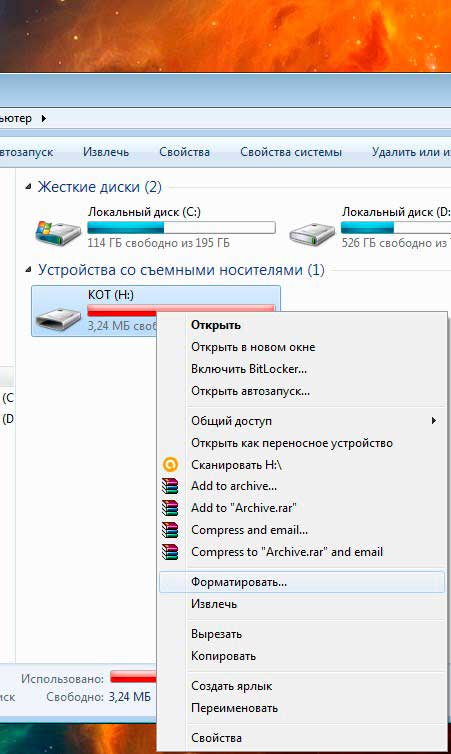
Formatarea unui card de memorie pe un computer
- Următorul pas va fi selectarea unui sistem de fișiere. Există două opțiuni: „FAT” sau „NTFS”. Majoritatea cardurilor au formatul implicit - „FAT”, cu toate acestea, dacă formatarea pentru acest tip nu a rezolvat eroarea, atunci ar trebui să încercați să alegeți un alt tip - „NTFS”.Iată cum ar trebui să arate:

Formatarea selecției tipului
- După aceea, faceți clic pe „Start” și așteptați până la finalizarea procedurii.
Când formatarea este finalizată - este timpul să verificați unitatea flash din gadget. Se întâmplă ca după aceste acțiuni să nu fie încă afișat, atunci ar trebui să încercați o altă opțiune.
Formatare cu un smartphone sau tabletă
Dacă smartphone-ul detectează prezența unei unități flash, dar nu o poate deschide, atunci puteți efectua formatarea direct în acest gadget. Ce ar trebui făcut:
- Introduceți unitatea flash USB într-un slot special din dispozitiv. Asigurați-vă că toate contactele necesare sunt stocate pe suportul intern. După aceea, puteți merge în siguranță direct la setări.
- Toate gadgeturile de pe sistemul de operare Android au controale similare, capturile de ecran atașate pot varia ușor, cu toate acestea, imaginea generală a acțiunilor are aceeași secvență. Trebuie să accesați secțiunea „Setări memorie”, care se află în setările de memorie.
- În setări, este selectată opțiunea „Dezactivare sau eliminare”. Arată astfel:
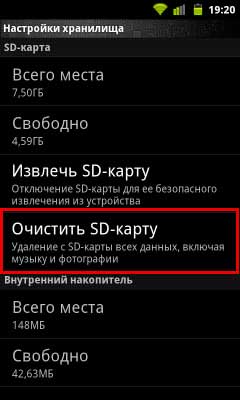
Scoateți unitatea
- După aceea, selectați secțiunea „Șterge”. Procedura este suficient de rapidă și nu va dura mai mult de câteva minute (în funcție de cantitatea ocupată de memorie a unității).
- Ultimul pas este să conectați o unitate flash USB formatată la sistem. Pentru a face acest lucru, în meniul deschis trebuie să faceți clic pe opțiunea „Conectați”.
În acest sens, procesul de formatare este considerat complet, iar mass-media ar trebui să funcționeze ca nou.
Dacă niciuna dintre acțiunile enumerate și încercate nu a readus în viață unitatea flash, iar telefonul încă nu o determină sau nu o poate salva informația, atunci singura decizie corectă ar fi să o duci la un centru de service sau să o achiziționezi pe una nouă dacă cauza eșecului se află în media . Această opțiune este mai simplă, nu trebuie să așteptați, iar rezultatul va fi cu siguranță pozitiv - deoarece noua unitate flash va fi percepută corect de dispozitiv.
 Probleme principale și reparații Xiaomi Mi 8
Probleme principale și reparații Xiaomi Mi 8  De ce iPhone eșuează
De ce iPhone eșuează  De unde să cumpărați iPhone X original
De unde să cumpărați iPhone X original 

